win7c盘瘦身方法 Win7 C盘瘦身技巧
Win7作为目前仍然广泛使用的操作系统之一,其C盘的容量问题一直备受关注,随着时间的推移,C盘往往会变得越来越拥挤,导致系统运行缓慢甚至崩溃。通过一些瘦身技巧,我们可以轻松解决这个问题。本文将介绍一些实用的Win7 C盘瘦身方法,帮助您有效地释放磁盘空间,提升系统性能。无论您是电脑爱好者还是普通用户,掌握这些技巧都将对您的电脑使用体验带来显著的改善。让我们一起来探索Win7 C盘瘦身的奥秘吧!
解决方法:
方法一:关闭系统休眠功能
1、用管理员身份运行cmd.exe 打开命令行窗口,然后运行:powercfg -h off。
注意,C盘残留的hiberfil.sys隐藏文件可以取消隐藏后,直接删除。
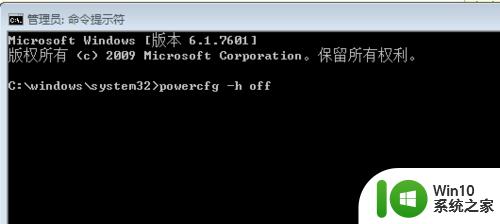
方法二:设置虚拟内存
1、打开控制面板,点击“系统”。
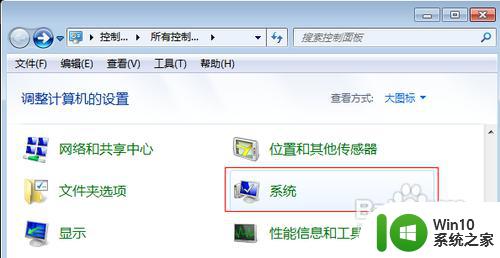
2、点击左侧高级系统设置。
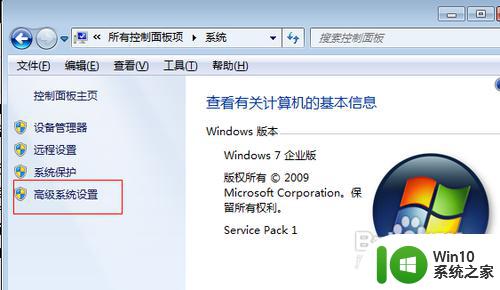
3、在打开的系统属性对话框中,点击第一个设置按钮(性能)。
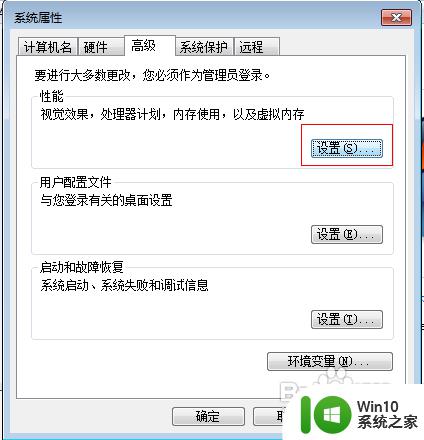
4、在性能选项对话框中打开高级选项卡,在虚拟内存处点击更改。
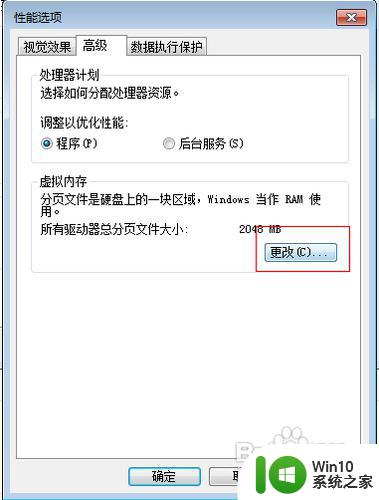
5、好了开始设置虚拟内存了,首先关闭C盘的虚拟内存,选择无分页文件并点击设置即可。
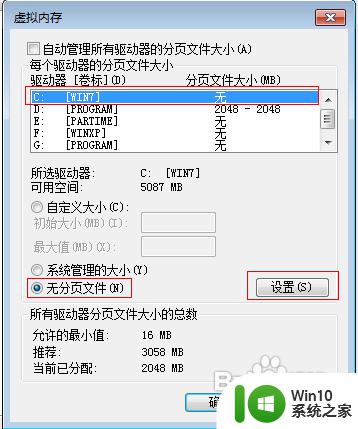
6、将虚拟内存设置在D盘或其它空间比较大的分区,此处设置在D盘,大小为2048MB,即2G,可以根据需要进行设置。
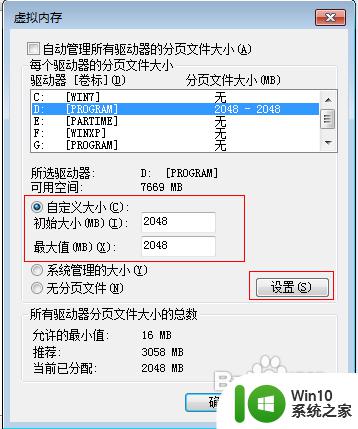
方法三:应用程序产生的临时文件
1、应用程序安装运行等产生的一些临时文件,完全可以删除,如果时间用久了,垃圾真的挺多的。这些文件一般保存在windows\temp文件夹中,和用户文件夹的temp文件夹中。
清理方法:直接把 c:\windows\temp 、C:\ProgramData\TEMP和C:\Users\你的用户名\AppData\Local\Temp 文件夹中的文件统统删除即可。
以上就是win7c盘瘦身方法的全部内容,碰到同样情况的朋友们赶紧参照小编的方法来处理吧,希望能够对大家有所帮助。
win7c盘瘦身方法 Win7 C盘瘦身技巧相关教程
- c盘瘦身最简单的方法win7 如何系统盘瘦身win7
- win7系统瘦身方法 win7系统如何进行瘦身设置
- 如何给win7系统瘦身 win7系统怎样瘦身
- win7系统盘瘦身工具推荐 如何快速清理win7系统盘空间
- windows7系统减负的方法 windows7系统瘦身工具推荐
- 一招扩容win7C盘空间的方法 win7C盘扩容步骤
- win7c盘显示隐藏文件的方法 win7c盘隐藏文件显示方法
- win7c盘隐藏文件怎么显示 win7c盘隐藏文件显示方法
- win7c盘清理最有效方法 win7c盘清理工具推荐
- win7c盘爆满卡顿的解决方法 win7c盘爆满导致系统卡顿怎么办
- win7C盘哪些文件可以删除 如何删除win7C盘中的无用文件
- 笔记本电脑win7c盘如何显示隐藏文件 win7c盘显示隐藏文件方法
- window7电脑开机stop:c000021a{fata systemerror}蓝屏修复方法 Windows7电脑开机蓝屏stop c000021a错误修复方法
- win7访问共享文件夹记不住凭据如何解决 Windows 7 记住网络共享文件夹凭据设置方法
- win7重启提示Press Ctrl+Alt+Del to restart怎么办 Win7重启提示按下Ctrl Alt Del无法进入系统怎么办
- 笔记本win7无线适配器或访问点有问题解决方法 笔记本win7无线适配器无法连接网络解决方法
win7系统教程推荐
- 1 win7访问共享文件夹记不住凭据如何解决 Windows 7 记住网络共享文件夹凭据设置方法
- 2 笔记本win7无线适配器或访问点有问题解决方法 笔记本win7无线适配器无法连接网络解决方法
- 3 win7系统怎么取消开机密码?win7开机密码怎么取消 win7系统如何取消开机密码
- 4 win7 32位系统快速清理开始菜单中的程序使用记录的方法 如何清理win7 32位系统开始菜单中的程序使用记录
- 5 win7自动修复无法修复你的电脑的具体处理方法 win7自动修复无法修复的原因和解决方法
- 6 电脑显示屏不亮但是主机已开机win7如何修复 电脑显示屏黑屏但主机已开机怎么办win7
- 7 win7系统新建卷提示无法在此分配空间中创建新建卷如何修复 win7系统新建卷无法分配空间如何解决
- 8 一个意外的错误使你无法复制该文件win7的解决方案 win7文件复制失败怎么办
- 9 win7系统连接蓝牙耳机没声音怎么修复 win7系统连接蓝牙耳机无声音问题解决方法
- 10 win7系统键盘wasd和方向键调换了怎么办 win7系统键盘wasd和方向键调换后无法恢复
win7系统推荐
- 1 风林火山ghost win7 64位标准精简版v2023.12
- 2 电脑公司ghost win7 64位纯净免激活版v2023.12
- 3 电脑公司ghost win7 sp1 32位中文旗舰版下载v2023.12
- 4 电脑公司ghost windows7 sp1 64位官方专业版下载v2023.12
- 5 电脑公司win7免激活旗舰版64位v2023.12
- 6 系统之家ghost win7 32位稳定精简版v2023.12
- 7 技术员联盟ghost win7 sp1 64位纯净专业版v2023.12
- 8 绿茶ghost win7 64位快速完整版v2023.12
- 9 番茄花园ghost win7 sp1 32位旗舰装机版v2023.12
- 10 萝卜家园ghost win7 64位精简最终版v2023.12